一.Samba理论知识
Samba是在Linux和UNIX系统上实现SMB(Server Messages Block,信息服务块)协议的一个免费软件,由服务器及客户端程序构成。SMB协议也称为CIFS(Common Internet File System),是Windows和类Unix系统之间共享文件的一种协议。
通过Samba,Linux和Unix系统能够支持SMB协议,从而实现与Windows系统的互操作。Windows客户端可以无缝地访问Linux或Unix系统上的共享文件夹,实现跨平台的文件共享和打印服务。
二.安装Samba
使用的系统:Ubuntu 22.04
在Ubuntu中安装Samba可以通过以下步骤进行:
1.更新软件包源
在安装Samba之前,建议先更新Ubuntu的软件包源,以确保下载到的是最新版本的Samba。打开终端,输入以下命令:
sudo apt-get update
如下图所示: 
2.安装Samba
更新完软件包源后,可以开始安装Samba。在终端中输入以下命令:
sudo apt-get install samba
这条命令会安装Samba的核心组件,包括 smbd(SMB服务器)和 nmbd(NetBIOS名字服务)。如下图所示:
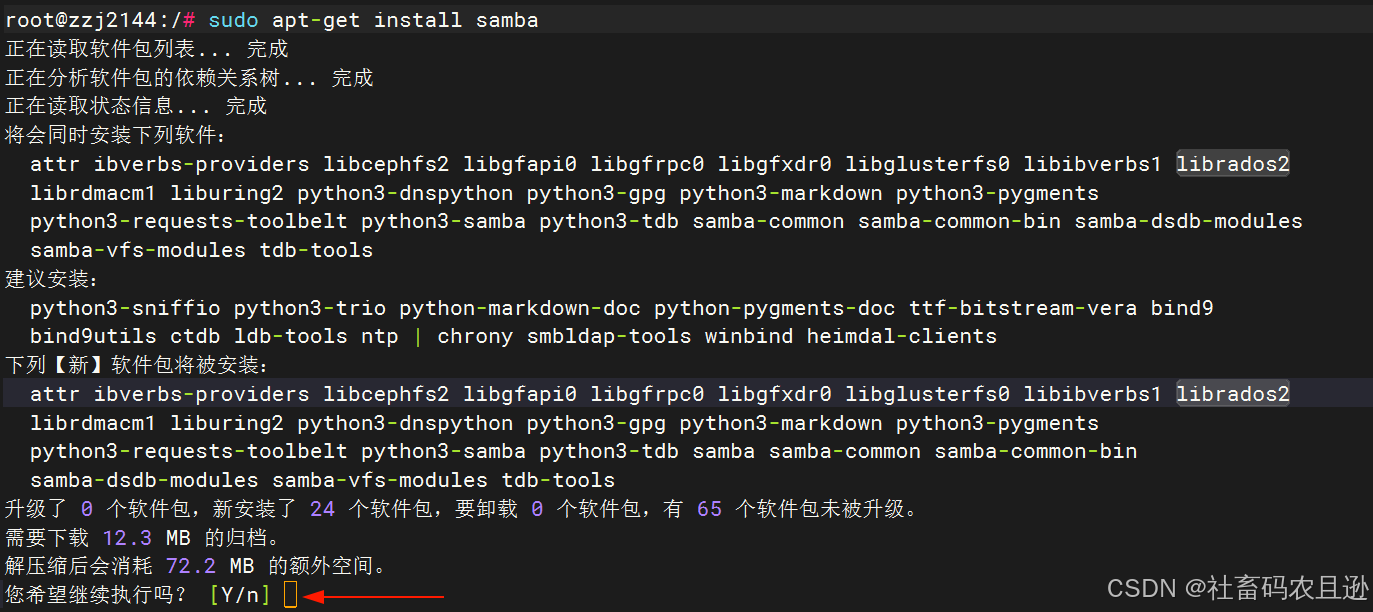
输入Y,继续执行安装,等待ing
3.验证安装
安装完成后,你可以通过以下命令来验证Samba是否成功安装:
dpkg -l | grep samba
成功安装如下图:
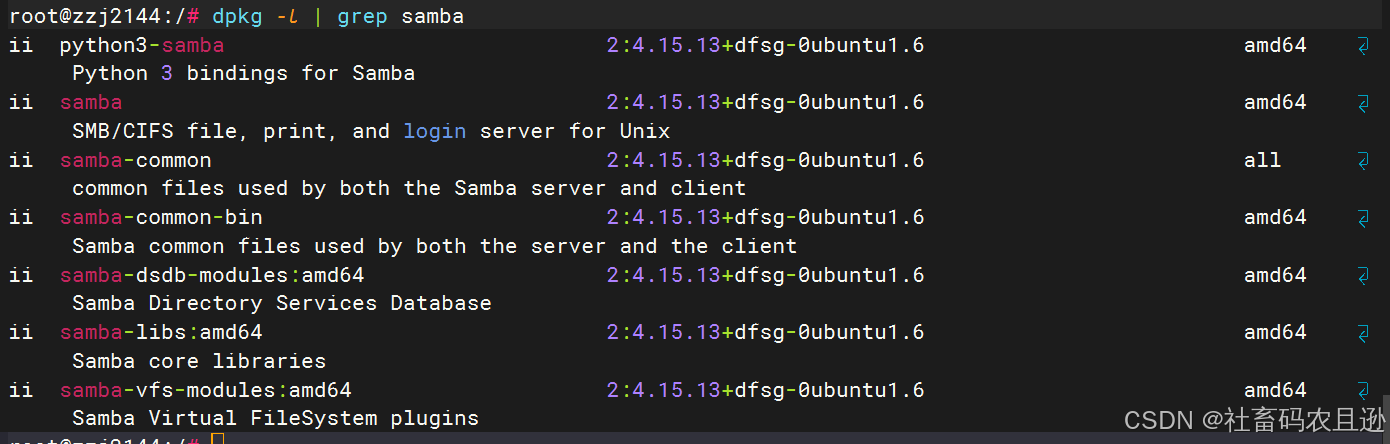
三.配置Samba
安装完Samba后,你还需要进行配置才能使用它。这包括设置共享目录、配置访问权限、添加Samba用户等。
我们需要在Samba服务器添加一个新的Samba用户,用户名:zzj 并设置密码。打开终端,输入以下命令:
smbpasswd -a zzj
如下图所示:
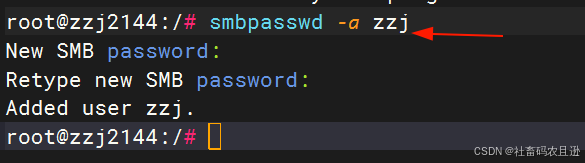
2.创建共享目录和文件
2.1 创建共享目录(abc):
mkdir /home/abc
2.2修改权限
chmod 777 /home/abc
2.3 随意写个文件在abc目录中
echo "hello samba" > /home/abc/file

3.修改服务器配置文件
3.1 打开终端,输入以下命令:
vi /etc/samba/smb.conf
3.2 添加以下配置信息:
[share]
comment = samba with web static server
path = /home/abc
browseable = yes
writeable = yes
available = yes
public = yes
valid users = zzj
记得存盘后退出
4.重启samba服务,查看其状态
修改完配置文件后,我们需要重启samba服务。打开终端,输入以下命令:
/etc/init.d/smbd restart
/etc/init.d/smbd status

四.客户端访问samba
客户端使用的系统:Windows 11 专业版
1.按下win+r,输入以下内容
\\\\samba的IP地址
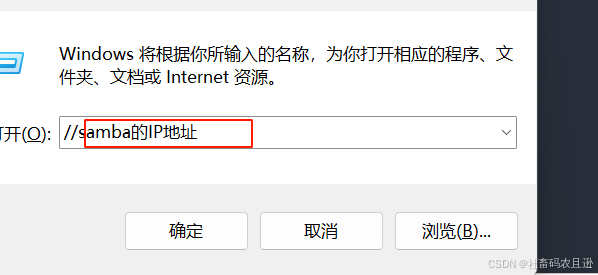
2.输入用户名和密码
用户名正是前面添加的Samba用户,如zzj。密码同理。
3.查看文件
如下图,可以看到在samba服务器创建的file文件成功共享到客户端windows系统上。
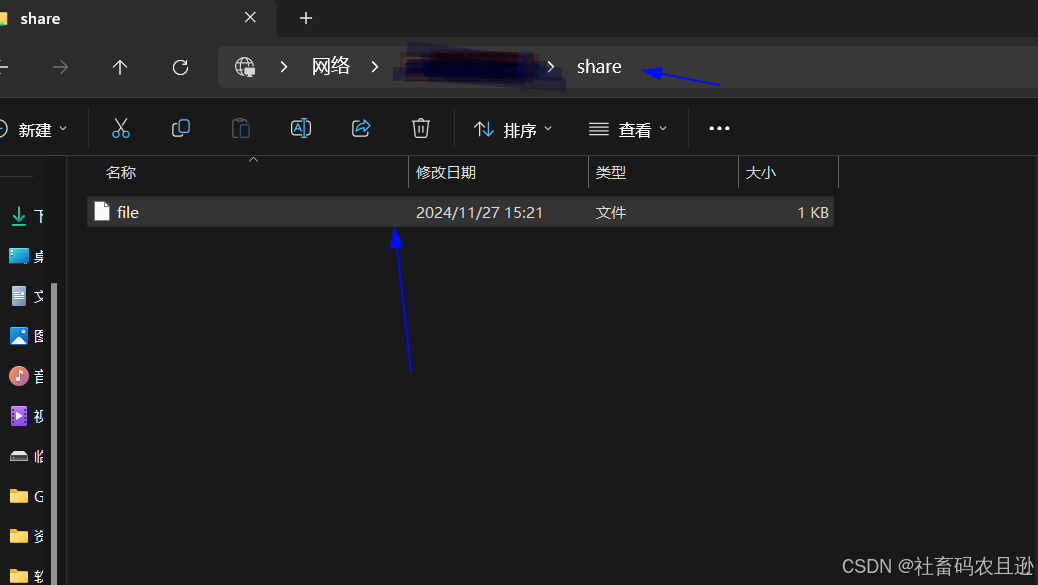
4.文件同步互访
前面我们在samba服务端创建了共享文件file,用Windows客户端成功连接samba服务器并访问该共享文件。现在,测试Linux和Windows同步互访
4.1Linux访Windows
在客户端添加new.txt文件
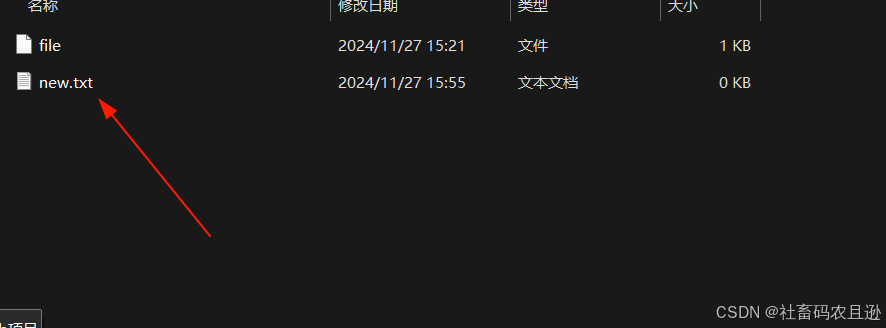
用服务端查看是否同步

4.2Windows访Linux
在服务端添加file1文件
echo "hello,file1" > /home/abc/file1

用客户端查看是否同步
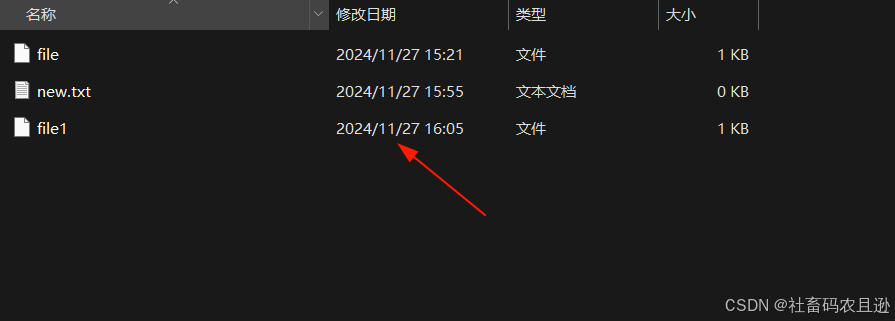
五.总结
通过Samba,Linux系统可以充当共享服务器,向Windows系统提供共享文件,同时也可以作为客户机访问Windows或其他Linux的Samba服务器上的共享文件系统。可以说,Samba服务器在这个过程中起到了桥梁的作用,使得两个不同操作系统之间的资源共享变得更加方便和高效。
 网硕互联帮助中心
网硕互联帮助中心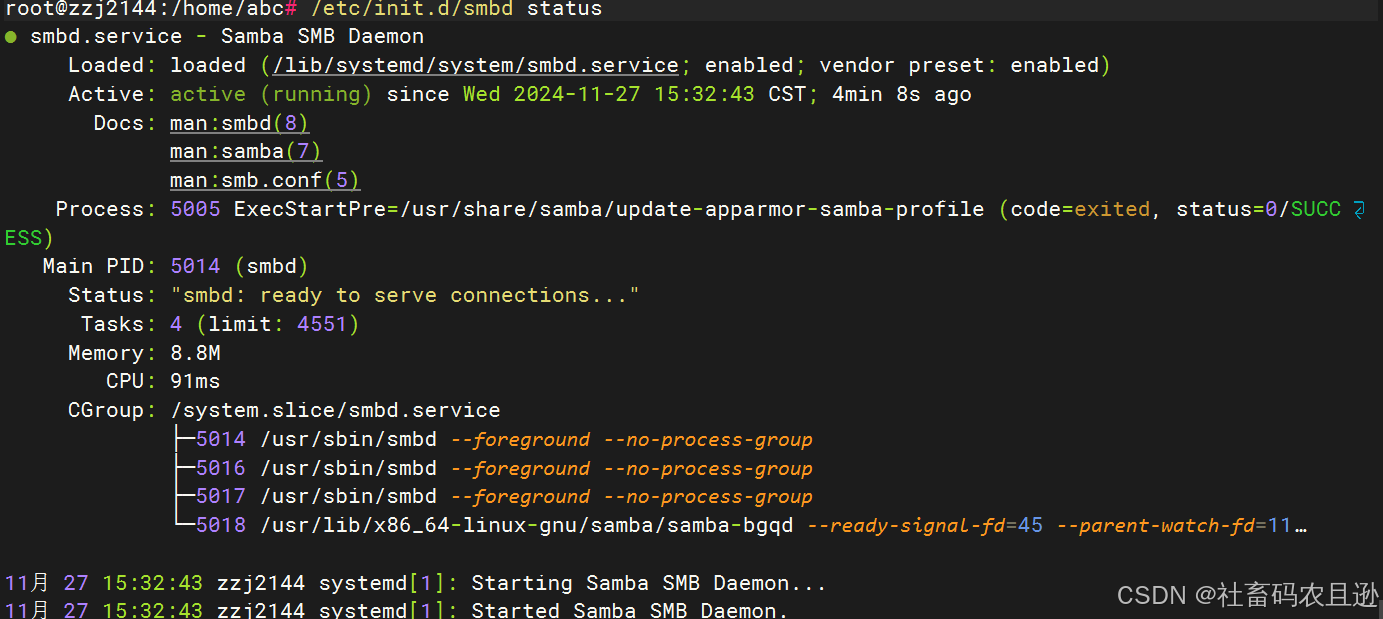
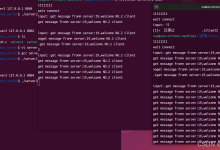
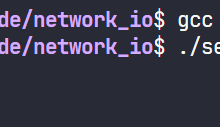
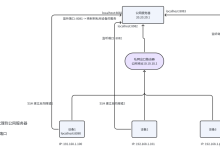
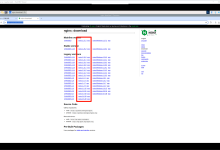


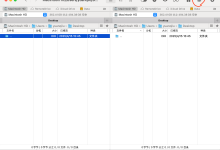

评论前必须登录!
注册